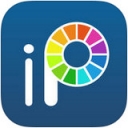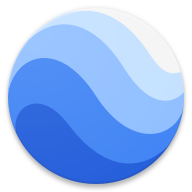如何在Win10中关闭并卸载自带的Defender杀毒软件
在Windows 10系统中,自带的杀毒软件Defender为许多用户提供了基本的病毒防护功能。然而,有些用户可能出于性能考虑或其他安全软件的需求,希望关闭并卸载Defender。本文将详细介绍如何在Windows 10系统中关闭并卸载自带的杀毒软件Defender,帮助您提高系统的灵活性和性能。
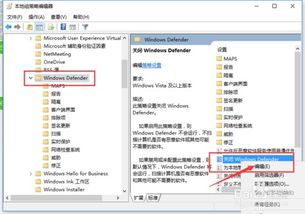
方法一:通过设置临时关闭Windows Defender
Windows 10允许用户通过设置来关闭Windows Defender的某些模块,例如实时保护。以下是具体步骤:
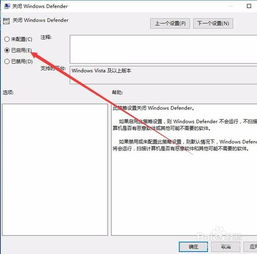
1. 打开设置:右键点击开始菜单,选择“设置”,或者使用快捷键Win + I。
2. 进入Windows安全中心:在“设置”窗口中,点击“更新和安全”,然后选择“Windows安全中心”。
3. 管理病毒和威胁防护:在Windows安全中心中,点击“病毒和威胁防护”。找到“病毒和威胁防护”设置,并点击“管理设置”。
4. 关闭保护模块:在“病毒和威胁防护设置”中,将“实时保护”、“云提供的保护”和“自动提交样本”这三项的开关关闭。篡改防护也建议关闭。
此方法可以临时关闭Defender的某些功能,但并未完全卸载软件。如果需要永久禁用,请继续阅读以下方法。
方法二:修改注册表禁用Windows Defender
对于Windows 10家庭版用户,可以通过修改注册表来禁用Windows Defender。请注意,修改注册表存在一定风险,建议谨慎操作。
1. 打开注册表编辑器:按Win + R组合键,打开运行窗口,输入`regedit`,点击确定。
2. 定位到Defender注册表项:在注册表编辑器窗口中,依次展开到以下路径:
```
计算机\HKEY_LOCAL_MACHINE\SOFTWARE\Policies\Microsoft\Windows Defender
```
3. 新建DWORD值:在右侧空白处,右键点击鼠标,选择“新建” -> “DWORD(32位)值”,将其命名为`DisableAntiSpyware`。
4. 修改数值:双击打开`DisableAntiSpyware`,将数值修改为1,最后点击确定。
完成以上步骤后,Windows Defender将被禁用。
方法三:通过组策略禁用Windows Defender
对于非家庭版用户,可以使用组策略编辑器来永久禁用Windows Defender防病毒。
1. 打开组策略编辑器:按Win + R组合键,打开运行窗口,输入`gpedit.msc`,点击确定。
2. 定位到管理模板:在组策略编辑器中,依次展开“计算机配置” -> “管理模板” -> “Windows组件” -> “Microsoft Defender防病毒”。
3. 关闭Defender:在右侧找到“关闭Microsoft Defender防病毒策略”,双击打开。
4. 启用策略:在“关闭Microsoft Defender防病毒策略”窗口中,选择“已启用”,然后点击确定。
在进行更改之前,必须禁用Windows安全中心的篡改保护,否则Windows安全中心可能会再次打开Defender防病毒。
方法四:使用小工具彻底关闭Windows Defender
除了以上方法,还可以使用第三方小工具来彻底关闭Windows Defender。以下是一个示例工具的使用方法:
1. 下载工具:访问以下链接下载Defender Control v2.1 Win中文版:[下载链接](https://drive.uc.cn/s/cda09237e9374)(请注意,该链接为示例链接,实际使用时请确保来源可靠)。
2. 运行工具:下载完成后,解压文件并右键点击“Uninstall.cmd”,选择“以管理员身份运行”。在运行之前,请确保关闭其他杀毒软件,否则会失败。
3. 彻底停用Defender:运行工具后,Defender将被彻底停用。
方法五:直接删除Defender文件夹
这种方法比较极端,直接删除Defender的文件夹。由于系统启动状态下无法删除组件,需要制作PE启动盘进入PE环境后删除。
1. 制作PE启动盘:可以使用帽帽PE等工具制作PE启动盘。
2. 进入PE环境:使用PE启动盘启动计算机。
3. 删除Defender文件夹:在PE环境中,导航到以下路径并删除整个文件夹:
```
C:\Program Files\Windows Defender
C:\Program Files (x86)\Windows Defender
```
完成删除后,重启计算机即可。但这种方法可能会带来系统不稳定的风险,不建议普通用户尝试。
注意事项
1. 备份数据:在进行任何系统修改之前,建议备份重要数据以防万一。
2. 谨慎操作:修改注册表和组策略具有一定风险,请确保按照步骤正确操作。
3. 使用可靠工具:如果选择使用第三方工具,请确保来源可靠并仔细阅读使用说明。
4. 考虑安全需求:关闭Defender后,请确保其他安全软件能够提供足够的保护。
通过以上方法,您可以在Windows 10系统中关闭并卸载自带的杀毒软件Defender。根据您的实际需求选择合适的方法,并确保在操作过程中谨慎行事。
- 上一篇: 御兽养成秘籍:精准加点全攻略
- 下一篇: 如何获取摩尔庄园中的白色浆果
新锐游戏抢先玩
游戏攻略帮助你
更多+-
03/11
-
03/11
-
03/11
-
03/11
-
03/11